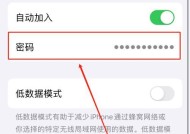如何通过电脑修改WiFi密码(一步步教你如何通过电脑轻松修改WiFi密码)
- 电脑技巧
- 2024-07-27
- 25
- 更新:2024-06-27 10:15:34
在现代社会中,WiFi已经成为人们生活中不可或缺的一部分。然而,为了保护网络安全,我们需要经常更改WiFi密码。本文将详细介绍如何通过电脑轻松修改WiFi密码,以确保我们的网络安全。
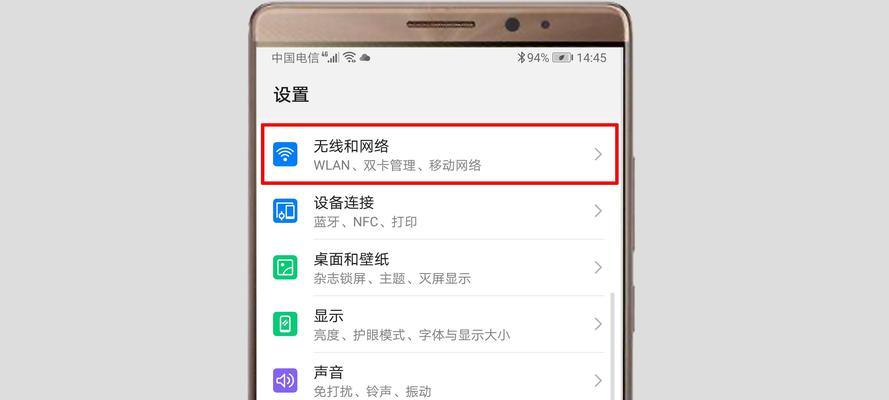
确定电脑连接的网络
-检查电脑的网络连接状态
-确认当前连接的是需要修改密码的WiFi网络
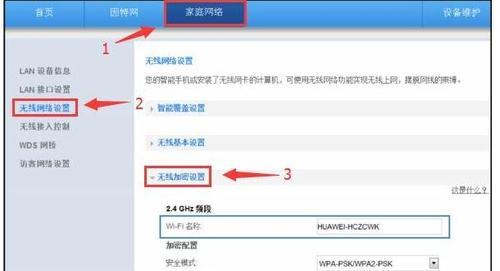
打开路由器管理界面
-找到路由器的IP地址
-在浏览器中输入IP地址,打开路由器管理界面
输入管理员账号和密码
-输入默认的管理员账号和密码
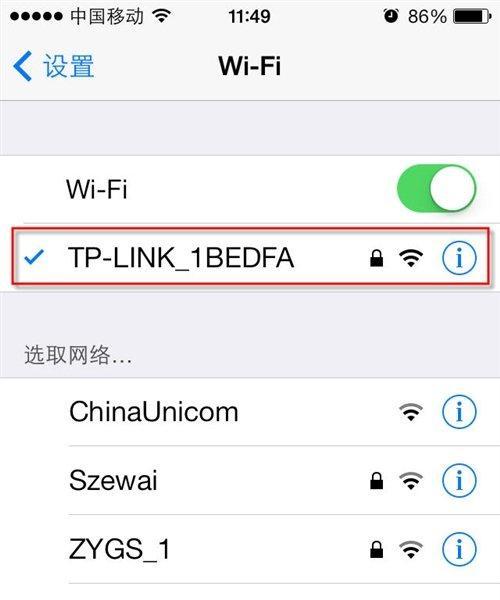
-如果不知道管理员账号和密码,可以尝试使用默认的用户名和密码
定位到无线设置选项
-在路由器管理界面中找到无线设置选项
-点击进入无线设置页面
找到WiFi密码修改选项
-在无线设置页面中找到WiFi密码修改选项
-通常该选项会标注为“密码”、“安全”或类似的词汇
输入当前的WiFi密码
-在WiFi密码修改选项中,输入当前的WiFi密码
-这一步是为了确认你有权限修改密码
输入新的WiFi密码
-在相应的输入框中输入新的WiFi密码
-密码应该具有足够的复杂性,包含字母、数字和特殊字符
确认新密码
-在另一个输入框中再次输入新的WiFi密码,以确认无误
-防止因为输入错误导致密码不一致
保存修改
-点击保存或应用按钮,确认修改生效
-路由器会将新的WiFi密码存储起来,并应用到无线网络中
重启路由器和设备
-为了确保修改生效,可以尝试重启路由器和连接的设备
-关闭路由器电源,等待几秒后再重新启动
重新连接WiFi网络
-打开电脑的无线网络设置,找到修改后的WiFi名称
-输入刚刚设置的新WiFi密码,连接网络
测试连接
-打开浏览器,访问任意网站,确保网络连接正常
-如果可以正常访问网页,表示修改WiFi密码成功
定期更换WiFi密码的重要性
-定期更换WiFi密码可以提高网络安全性
-建议每三个月或者遇到安全问题时更换一次密码
其他路由器品牌的修改方法
-不同的路由器品牌可能有些许差异
-可以通过查阅相关文档或者联系厂商获取适合自己路由器的修改方法
-通过电脑修改WiFi密码是确保网络安全的重要步骤
-遵循本文提供的步骤,你可以轻松完成WiFi密码的修改
通过电脑修改WiFi密码只需要几个简单的步骤,但对于保护我们的网络安全至关重要。定期更换WiFi密码,加强密码复杂性,可以有效预防潜在的安全威胁。希望本文能帮助读者们更好地管理和保护自己的WiFi网络。